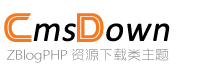tomcat+Nginx负载均衡对session处理2
上一节,我们把session的原理分析了一下,对缓存机制做了一个解释,引入我们的缓存机制memcached,同时也提到了一套开源的memcached管理方案Memcached Session Manager,并着手开始安装了memcached,如果需要看回之前的文章,请关注我的头条号:一点热,然后阅读之前的文章。
快速入口
那么今天,我们继续把上一节遗留下来的问题,继续为大家讲解。今天我们主要的任务,是把环境搭建起来,实现MSM+tomcat+nginx+memcached+spring mvc可以运行起来。
安装环境
Ubuntu
nginx
memcached
tomcat
spring MVC项目
两台虚拟机
VM1:192.168.3.4
VM2:192.168.3.5
这里,为了兼顾后面的用户,我这里也继续吧memcached的安装简单说一下
1、Memcached的安装
yum update
yum install memcached
启动Memcached
service memcached start
或者是
memcached -d -m 256 -u root -p 11211 -c 1024 –P /tmp/memcached.pid
2、jdk安装
可以参考之前写的文章
http://toutiao.com/i6285545255831863810/
3、TOMCAT的安装
对于tomcat的安装,这个比较简单,下载下来直接解压。我这里以tomcat 8为例
下载apache-tomcat-8.0.36.tar.gz
tar zxvf apache-tomcat-8.0.36.tar.gz
启动tomcat
./bin/startup.sh
停止tomcat
./bin/shutdowm.sh
4、配置tomcat,添加库文件到tomcat目录的lib
我们需要下载一下三个包,由于我是使用tomcat8,所以memcached-session-manager也需要下载tc8的版本,如果是tomcat 7的可以下载tc7的版本。
memcached-session-manager-1.9.4.jar
memcached-session-manager-tc8-1.9.4.jar
spymemcached-2.11.1.jar
然后把包放到tomcat目录的lib下,具体操作如下
5、下载序列化的包
默认的使用java serialization,不过在这里序列化的方案我使用kryo-serializer,如果不使用我这个序列化的可以忽略这一步。
由于我的项目喜欢使用maven,所以直接使用使用如下的代码
<dependency>
<groupId>de.javakaffee.msm</groupId>
<artifactId>msm-kryo-serializer</artifactId>
<version>1.9.4</version>
<scope>runtime</scope>
</dependency>
当然,我们也可以直接下载对应的包,放到项目里面
以下是四种序列化方案需要添加的包。
kryo-serializer: msm-kryo-serializer, kryo-serializers-0.34+, kryo-3.x, minlog, reflectasm, asm-5.x
javolution-serializer: msm-javolution-serializer, javolution-5.4.3.1
xstream-serializer: msm-xstream-serializer, xstream, xmlpull, xpp3_min
flexjson-serializer: msm-flexjson-serializer, flexjson
6、配置tomcat的文件,修改文件
把tomcat的conf目录下的context.xml添加数据,这里我就以 sticky sessions + kryo为例:
<Manager className="de.javakaffee.web.msm.MemcachedBackupSessionManager"
memcachedNodes="n1:192.168.3.4:11211,n2:192.168.3.5:11211"
<!-- 这里的ip地址需要改成自己tomcat服务器的ip -->
failoverNodes="n1"
requestUriIgnorePattern=".*\.(ico|png|gif|jpg|css|js)$"
transcoderFactoryClass="de.javakaffee.web.msm.serializer.kryo.KryoTranscoderFactory"
/>
7、编写一个测试页面
<%@pagecontentType="text/html; charset=UTF-8"%>
<%@pageimport="java.util.*"%>
<html><head><title>yeehot.com+tomcat+nginx+msm+memcached</title></head>
<body>
<%= request.getLocalAddr() %> <br>
<%=request.getRemoteAddr() %><br>
<%
out.println("<br> yeehot.com+tomcat+nginx+msm+memcached<br> SESSION ID:" + session.getId()+"<br>");
%>
</body>
</html>
8、启动tomcat测试
1、有些同学可能会出现如下的情况,那是有些依赖的库或者版本不对,所以我这里建议的就是通过maven下载,然后复制到tomcat目录的lib/下
Failed to start component [de.javakaffee.web.msm.MemcachedBackupSessionManager[/docs]]
解决办法
使用maven下载,然后把库文件复制到tomcat目录下的lib
2、net.spy.memcached.MemcachedConnection: Reconnecting due to failure t
解决办法
/sbin/iptables -I INPUT -p tcp --dport 11211 -j ACCEPT
启动成功效果图
9、查看页面
10、Nginx负载均衡的安装
Nginx下载地址,
http://nginx.org/en/download.html,
我当前的版本为1.10.0
依赖库的安装
sudo apt-get install libpcre3 libpcre3-dev libpcrecpp0 libssl-dev zlib1g-dev
sudo apt-get -y install make zlib zlib-devel gcc gcc-c++ ssh libtool
此外还需要安装 pcre库,这个大家可以在下面网址下https://sourceforge.net/projects/pcre/files/pcre/ 下载好上传到目录然后解压
tar -zxvf pcre-8.38.tar.gz
cd pcre-8.38/
./configure
make&make install
Nginx安装
我们下载好Nginx,
tar -zxvf nginx-1.10.0.tar.gz
cd nginx-1.10.0/
./configure --prefix=/usr/nginx-1.10.0
make && make install
vim /etc/profile
在最后加入 export PATH=/usr/nginx-1.10.0/sbin:$PATH
然后让指令生效,输入如下代码 source /etc/profile
Nginx启动|停止|重启指令
11、Nginx负载均衡的配置
http {
include mime.types;
default_type application/octet-stream;
sendfile on;
keepalive_timeout 65;
upstream commentserver {
#weigth参数表示权值,权值越高被分配到的几率越大
server 192.168.3.4:8080 weight=1;
server 192.168.3.5:8080 weight=1;
}
server {
listen 80;
server_name localhost;
location / {
root html;
index index.html index.htm;
}
location /Yeehot-Program-King/ {
proxy_pass http://commentserver;
}
error_page 500 502 503 504 /50x.html;
location = /50x.html {
root html;
}
}
12、启动Nginx,测试负载均衡
我在VM2上安装nginx,就是192.168.3.5的机器,在这台机器启动Nginx
输入http://192.168.3.5/Yeehot-Program-King/,如果出现下图证明负载均衡已经做好了。
13、查看session是否同步
上面可以看到,我们项目的sessionID两个是完全一样的,说明已经同步了
今天的课程讲到这里,欢迎继续关注我的头条号:一点热,我到时会把项目放到github ,账号是yeehot,
下一节,我会讲解Redis实现session共享。
欢迎大家收藏与转发,如果转载到其它网站,请与我联系。